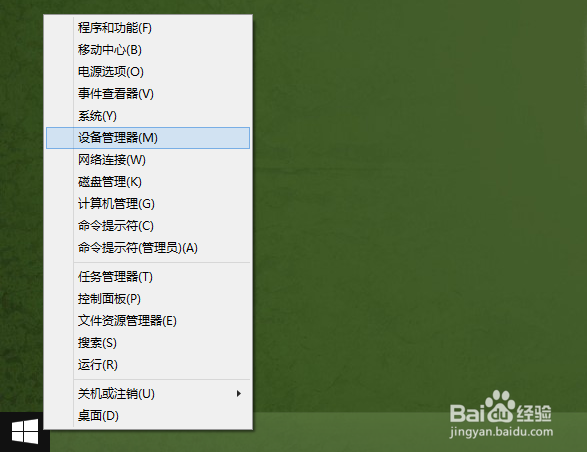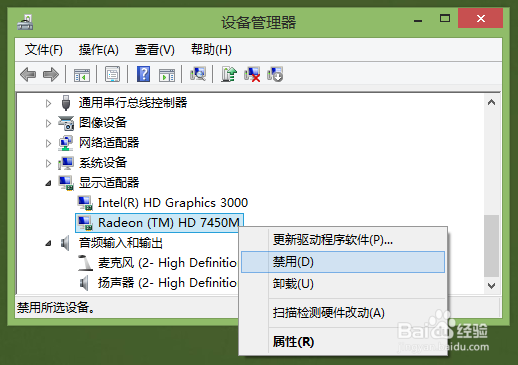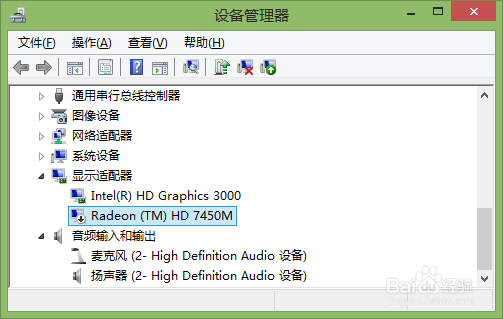Windows8.1视频应用播放画面闪烁怎么办
新装的Windows8.1系统,从应用商店下载的网络视频应用,播放视频时没想到屏幕画面总是闪烁,怎么解决?网上的都是说是显卡的问题,说要更糕恍阏绯新显卡驱动,可是问题又出来了,AMD显卡驱动的可切换显卡程序不能打开了。这结果就使双显卡的驱动越来越糟糕,小编有过同类的经历,并在网络寻找答案,试了好几次没成功,在更换好几次显卡驱动后,仍然没有解决问题,可是在应用商店下载软件播放视频时突然就正常了,再去看下显卡驱动,就会发现AMD显卡驱动未正常运行。所以现在才知道,原来屏幕画面闪烁是AMD显卡驱动搞的鬼。有了新发现,小编立刻就想到解决方案。小编不敢独享,只想与网友们一起分享,好帮助大家。
工具/原料
电脑一台,搭载Windows8.1系统
有双显卡(Intel核心显卡+AMD显卡)
查找显卡驱动
1、在Windows8.1桌面,鼠标移动开始图标,鼠标右键调出菜单,单击‘设备管理器’
2、我们可以发现显示适配器下有AMD显卡驱动(带TM关键字)和Intel显卡驱动,并称之为双显卡
禁用显卡驱动
1、Intel显卡是电脑的核心显卡,不可以禁用或者卸载掉。否则,计算机核心显卡如果出现错误就会导致计算机黑屏,下次开机进不了系统。点中AMD显卡,鼠标右键点击‘禁用’
2、点击‘是’,双显卡的AMD驱动可以禁用。
3、禁用显卡驱动时,电脑屏幕会黑屏一次,自动恢复后,会看到当前的电脑状态就只有核心显卡运行了。而且,被禁用的AMD显卡图标会带有‘↓’标示
4、这时,电脑会提示AMD显卡驱动程序未安装,不用管它
启用核心显卡
1、请转换到Windows8.1开始界面,运行网络视频应用,然后播放视频,你会发现,视频画面不会再闪烁了。下图就是爱奇艺视频应用播放正常时的截图。
2、如果你在Windows8.1桌面看视频,玩大型游戏,或者不再用Windows8.1开始界面应用,就再设备管理器下启动AMD显卡驱动。整个过程就恢复到原来的样子了